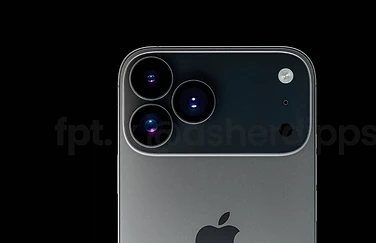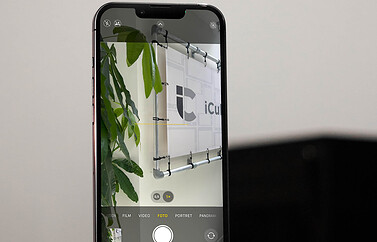Nachtmodus op de iPhone
iPhones hebben een speciale nachtmodus voor het maken van foto’s in het donker. Deze ‘Night Mode’ maakt gebruik van de verschillende cameralenzen die in het toestel aanwezig zijn en voert hier slimme software-bewerkingen mee uit. Het resultaat is een foto die er ook bij weinig licht goed uitziet, zonder dat je de flitser nodig hebt. De sluiter blijft langer open en krijgt daardoor meer licht binnen. Ook maakt de camera meerdere foto’s om te kunnen vaststellen op welk object moet worden scherpgesteld, bijvoorbeeld een gezicht. De software analyseert daarna de gemaakte foto’s en voegt dit samen tot één geoptimaliseerde foto met zo min mogelijk ruis. Lees in deze tip alles over de nachtmodus op de iPhone.
Op welke iPhones werkt de nachtmodus?
De nachtmodus (niet te verwarren met Night Shift) werd in 2019 geïntroduceerd en alle iPhones vanaf de iPhone 11 (met uitzondering van de iPhone SE-modellen) hebben ondersteuning voor nachtmodus.
De nachtmodus is op de camera’s van ondersteunende toestellen standaard ingeschakeld. Je hoeft dus niets te doen. Wel kun je de instellingen aanpassen of de nachtmodus uitschakelen.
Maar er zit wel verschil in de verschillende toestellen, afhankelijk van de lenzen. Zo is de nachtmodus niet bij alle iPhones op alle cameralenzen beschikbaar. Ook verschillen de opties die je met de nachtmodus kan gebruiken.
| Groothoek | Ultra-groothoek | Telelens | Selfie | Portret | Timelapse | |
|---|---|---|---|---|---|---|
| iPhone 11 | ✅ | – | – | – | – | – |
| iPhone 11 Pro (Max) | ✅ | – | ✅ (digitale zoom) | – | – | – |
| iPhone 12 (mini) | ✅ | – | – | ✅ | – | ✅ (met statief) |
| iPhone 12 Pro (Max) | ✅ | ✅ | ✅ (digitale zoom) | ✅ | ✅ | ✅ (met statief) |
| iPhone 13 (mini) | ✅ | ✅ | – | ✅ | – | ✅ (met statief) |
| iPhone 13 Pro (Max) | ✅ | ✅ | ✅ | ✅ | ✅ | ✅ (met statief) |
| iPhone 14 (Plus) | ✅ | ✅ | – | ✅ | – | ✅ (met statief) |
| iPhone 14 Pro (Max) | ✅ | ✅ | ✅ | ✅ | ✅ | ✅ (met statief) |
| iPhone 15 (Plus) | ✅ | ✅ | – | ✅ | – | ✅ (met statief) |
| iPhone 15 Pro (Max) | ✅ | ✅ | ✅ | ✅ | ✅ | ✅ (met statief) |
| iPhone 16e | ✅ | – | – | ✅ | – | ✅ (met statief) |
| iPhone 16 (Plus) | ✅ | ✅ | – | ✅ | – | ✅ (met statief) |
| iPhone 16 Pro (Max) | ✅ | ✅ | ✅ | ✅ | ✅ | ✅ (met statief) |
Nachtmodus gebruiken op de iPhone
Als je de Camera-app opent in een donkere situatie, dan krijg je meteen de Night Mode te zien. Het is te herkennen aan een cirkelvormig icoon (zie afbeelding). Houd je hand zo stil mogelijk en tik op de sluiterknop om de foto te maken. Het kan een paar seconden duren om de foto te maken, waarbij je moet voorkomen dat je hand beweegt.
- Open de Camera-app op de iPhone.
- Zorg dat je onderwerp goed in beeld is. Aan het gele icoontje zie je of de nachtmodus gebruikt wordt.
- Tik op de sluiterknop.
- Houd je hand stil terwijl de foto wordt gemaakt. Een timer laat zien hoe lang het duurt.
- Als de foto klaar is krijg je een miniatuur te zien. Tik erop om deze groter te bekijken.
Dit verloopt dus anders dan je gewend bent bij het normaal maken van een foto. Tik je op de sluiterknop in nachtmodus, dan krijg je een timer te zien die aftelt terwijl je de camera zo stil mogelijk houdt. Beweeg je te veel, dan zal de Camera-app je waarschuwen.
Onthou dat de camera bij de nachtmodus de flitser uitschakelt. Het is in veel gevallen ook beter om een foto te maken met nachtmodus dan om de flitser in te schakelen.
Nachtmodus met een statief gebruiken
Nachtmodus kan herkennen of je een statief gebruikt en zal dan een langere belichting toepassen. Zo kun je nog gedetailleerdere foto’s maken bij slechte lichtomstandigheden. Normaal zie je bij het maken van een foto in Night Mode een 1 tot 3 seconden durende timer, die je kunt aanpassen tot 10 seconden. Bij gebruik van een statief is het zelfs mogelijk om een opname van maar liefst 30 seconden te maken! Op de iPhone 12-serie en nieuwer kun je met een statief zelfs een timelapse-video maken in het donker.
Nachtmodus instellen
Nachtmodus wordt automatisch ingeschakeld als het nodig is. Je kunt ook zelf de mate van het effect aanpassen. Dit doe je als volgt:
- Open de Camera-app op je iPhone.
- Zorg dat het onderwerp goed in beeld is.
- Tik op op het ^ pijltje om extra regelaars in beeld te krijgen (< of > indien je de iPhone liggend houdt).
- Tik op het maantje en schuif de timer bij de sluiterknop naar links of rechts om de tijdsduur aan te passen (maximaal 10 seconden).
- Tik op de sluiterknop om de foto te maken.
Je moet hier echter niet te veel van verwachten; de iPhone-camera kiest als het goed is al de meest optimale instelling. Ben je er toch niet helemaal tevreden over en wil je zelf controle, dan kan dat dus hier. Kies je voor 10 seconden en trilt je hand een beetje, dan krijg je alsnog een onscherpe foto.
Nachtmodus uitschakelen in de iPhone-camera
Wil je geen Night Mode gebruiken, dan kun je het ook uitschakelen. Je kunt het beste afgaan op het advies dat de camera geeft, maar als je wilt houd je zelf de controle. Zo schakel je het uit:
- Open de Camera-app op de iPhone.
- Tik op het nachtmodus-icoon.
- De nachtmodus gaat uit. Dit is te herkennen aan het streepje door het logo.
Hoe werkt de nachtmodus?
De hoeveelheid licht die de camerasensor bereikt wordt aangegeven in lux. Tijdens een heldere dag is er sprake van ongeveer 10.000 lux, terwijl je binnenshuis met 1.000 tot 2.000 lux te maken hebt. Apple’s nachtmodus werkt bij lichtomstandigheden van minder dan 10 lux. Dit is te vergelijken met een verduisterde kamer of een een scene bij maanlicht. Is het donker genoeg, dan gaat de nachtmodus automatisch aan. Je ziet dan een icoontje en een schuifknop in beeld.
Is Night Mode wel beschikbaar, maar nog niet geactiveerd, dan zie je het icoontje met een soort halve maan. Tik hierop en de knop wordt geel en toont het aantal seconden voor de belichting.
Taalfout gezien of andere suggestie hoe we dit artikel kunnen verbeteren? Laat het ons weten!